信息服务,本文教您哪里打开Internet信息服务(IIS)管理器
Windows 7,中文名称视窗7,是由微软公司(Microsoft)开发的操作系统,内核版本号为Windows NT 6.1。Windows 7可供家庭及商业工作环境:笔记本电脑 、平板电脑 、多媒体中心等使用。和同为NT6成员的Windows Vista一脉相承,Windows 7继承了包括Aero风格等多项功能,并且在此基础上增添了些许功能。
在哪里打开Internet信息服务(IIS)管理器。小编我觉得这个问题有点深奥,但是值得我们去知道。因为总会有遇到这个问题的一天嘛,所以提前学好解决它的办法也不是坏事,对吧?所以接下来我就来给你们说说要在哪里打开Internet信息服务(IIS)管理器。
电脑,现在基本上每个人都会不同程度的操作。但是像一些不常使用的操作,就会有小伙伴不知道。就像我接下来要说的关于在哪里打开Internet信息服务(IIS)管理器的问题,就有些小伙伴不知道在哪里打开。所以接下来我就来告诉你们要在哪里打开。
1.点“开始”菜单,然后找到并打开“控制面板”,打开之后找到并点开“卸载程序”。

Internet图解详情-1
2.进入了卸载程序界面之后,点左侧的“打开或关闭windows功能”。
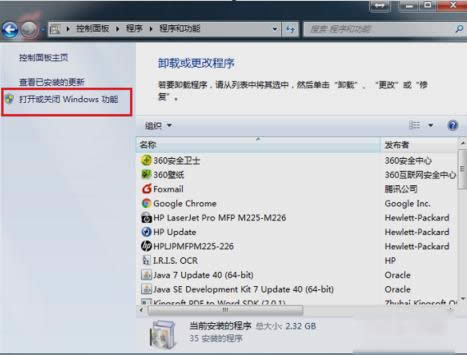
Internet图解详情-2
3.点进去之后,可以看到Internet信息服务默认是没有勾选的,然后把“Internet信息服务”里面的“ftp服务器”,“web管理工具”,“万维网服务”全部勾选上,再点确定即可。
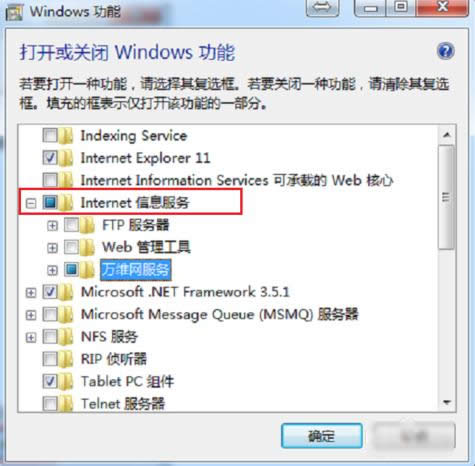
信息服务(IIS)管理器图解详情-3
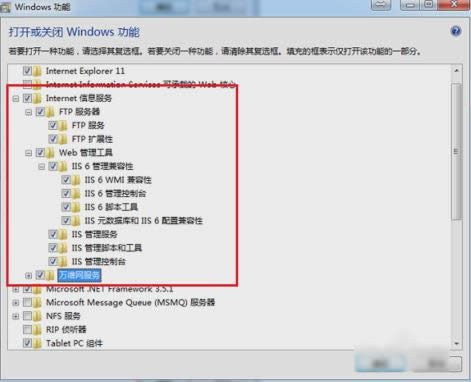
Internet图解详情-4
4.点确定之后,开启windows功能需要等一下,等待更改功能完成之后,就成功开启了iis功能了。
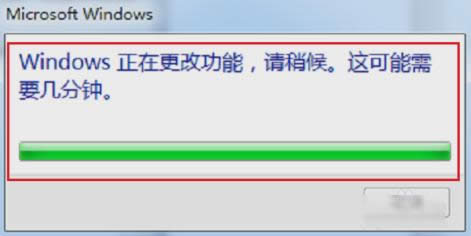
信息服务(IIS)管理器图解详情-5
5.在桌面点击windows图标,在所有程序里面去找到iis,就可以打开Internet信息服务(IIS)管理器了。
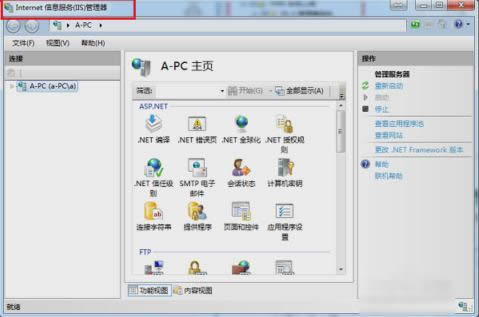
打开信息服务(IIS)管理器图解详情-6
以上就是打开Internet信息服务(IIS)管理器的方法啦~
Windows 7简化了许多设计,如快速最大化,窗口半屏显示,跳转列表(Jump List),系统故障快速修复等。Windows 7将会让搜索和使用信息更加简单,包括本地、网络和互联网搜索功能,直观的用户体验将更加高级,还会整合自动化应用程序提交和交叉程序数据透明性。
……